SAP MM - Solicitação de Cotação
A seleção do fornecedor é um processo importante no ciclo de compras. Uma vez reunidos os requisitos, começamos a procurar possíveis fornecedores que possam atender aos requisitos com o melhor preço possível. Assim, é feito um pedido aos fornecedores para apresentarem as suas cotações indicando o preço do material juntamente com os seus termos e condições. Essa solicitação é conhecida como solicitação de cotação (RFQ). Listados abaixo estão os principais pontos a serem observados sobre uma solicitação de cotação -
A solicitação de cotação é uma forma de convite enviada aos fornecedores para que enviem uma cotação indicando seus preços e termos e condições.
Ele contém detalhes sobre bens ou serviços, quantidade, data de entrega e data de lance em que deve ser apresentado.
Cotação é a resposta de um fornecedor em resposta a uma solicitação de cotação.
Um RFQ pode ser criado das duas maneiras a seguir -
- Manually
- Automaticamente a partir da requisição de compra
Criação Manual de RFQ
Um RFQ pode ser criado manualmente seguindo as etapas abaixo -
Caminho para criar RFQ
Logística ⇒ Gestão de Materiais ⇒ Compras ⇒ RFQ / Cotação ⇒ Solicitação de Cotação ⇒ Criar
TCode: ME41
Step 1 - Na tela Menu SAP, selecione o ícone Criar execução seguindo o caminho acima.
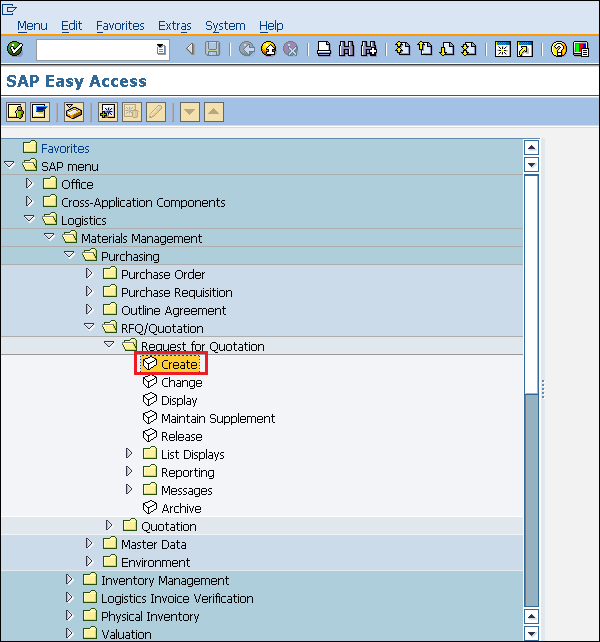
Step 2 - Preencha todos os detalhes necessários, como tipo de RFQ (se padrão, então AN), idioma, data da RFQ, organização de compras e grupo.
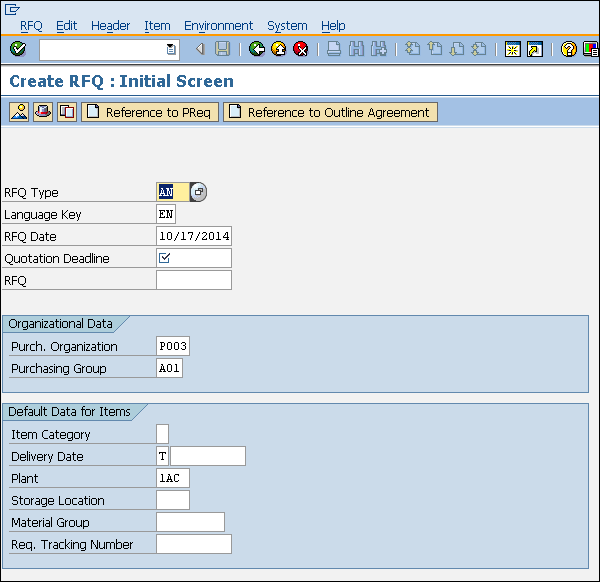
Step 3 - Forneça o nome do material, quantidade de material, grupo de materiais e data limite da cotação.
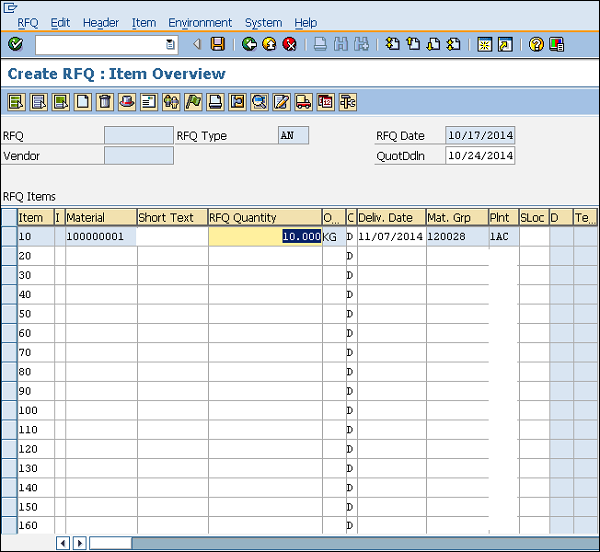
Step 4 - Forneça a quantidade e a data de entrega do material.
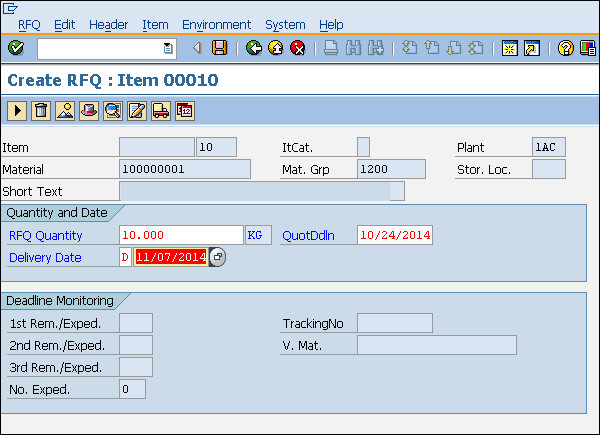
Step 5- Forneça o endereço do fornecedor (número da rua, cidade, país, código PIN) para o qual você está endereçando o RFQ. Clique em Salvar. Uma nova Solicitação de Cotação será criada.
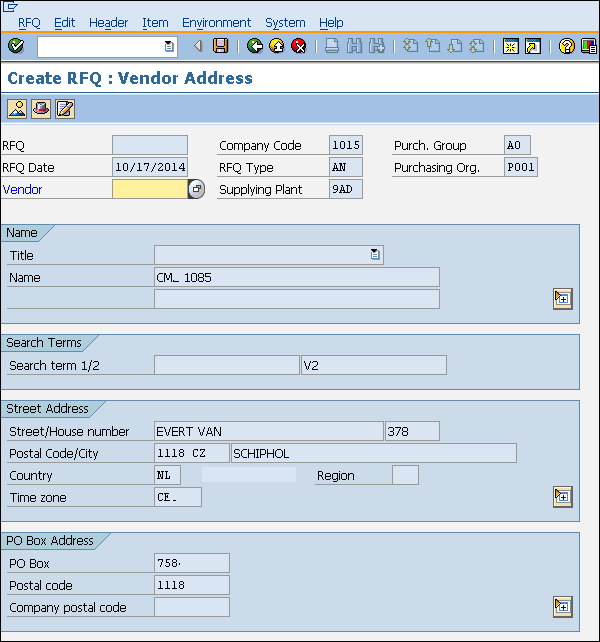
Criação automática de RFQ de requisição de compra
O RFQ também pode ser criado com referência à requisição de compra, seguindo as etapas abaixo -
Step 1 - Na tela inicial do RFQ, selecione Referência à guia PReq.
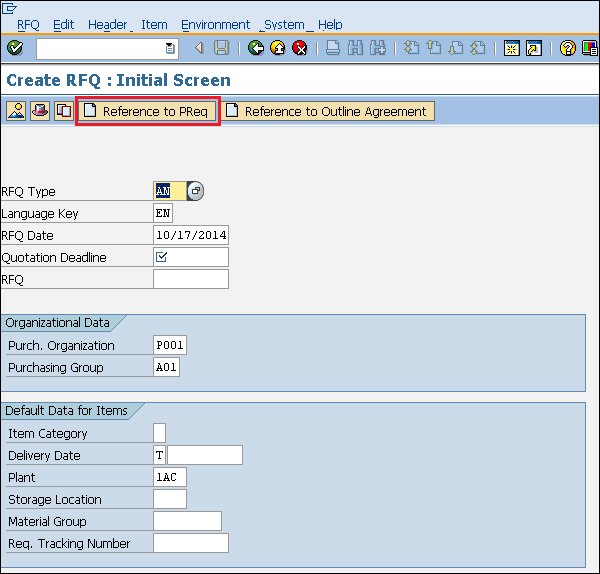
Step 2- Insira o número da requisição para o qual deseja criar um RFQ. Clique em Salvar. Uma nova solicitação de cotação será criada com referência à requisição de compra.
